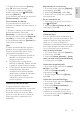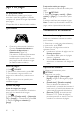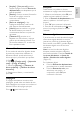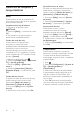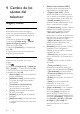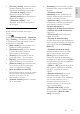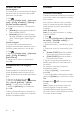operation manual
ES 32
Realización de llamadas de voz y
vídeo
Realización de una llamada de voz
Puede realizar una llamada de Skype sin
vídeo.
Nota: Asegúrese de tener también una
videocámara conectada para las llamadas de
voz.
1. En el menú Skype, seleccione [Contactos]
y, a continuación, pulse OK.
2. Seleccione el contacto y pulse OK.
3. Seleccione [Llamar] y, a continuación,
pulse OK.
Opciones de llamada de voz
Durante una llamada, pulse OPTIONS
para acceder a estas opciones:
[Silenciar]: permite silenciar el
micrófono.
[Retener]: permite poner la llamada en
espera.
[Finalizar llamada]: permite finalizar la
llamada.
[Teclado de marcado]: permite
acceder al teclado de marcación.
[Iniciar mi Video]: permite iniciar la
videocámara.
Realización de una videollamada
Con las videollamadas, puede hablar cara a
cara con vídeo en directo desde el televisor
gratuitamente.
1. En el menú Skype, seleccione [Contactos]
y, a continuación, pulse OK.
2. Seleccione el contacto y pulse OK.
3. Seleccione [Vídeollamada]y, a
continuación, pulse OK.
Vista de pantalla completa
Si su contacto tiene una cámara conectada y
acepta la llamada, podrá ver a la persona en
el televisor a pantalla completa. Para
comprobar qué puede ver su contacto, mire
la pequeña pantalla que aparece en el
televisor.
1. Durante la llamada, pulse OPTIONS.
2. Seleccione [Vista completa] y, a
continuación, pulse OK.
Zoom y panorámica del vídeo
1. En [Vista completa], seleccione
[Ampliar]+/- para acercar o alejar la imagen.
Aparece un icono de zoom y panorámica
encima de la pantalla de video.
2. Utilice los Botones de desplazamiento del
mando a distancia para aplicar un efecto de
panorámica o inclinar la cámara.
Opciones de videollamada
Durante una videollamada, pulse
OPTIONS para acceder a estas opciones:
[Vista completa]: permite ver a su
contacto en vista de pantalla completa.
[Teclado de marcado]: permite
acceder al teclado de marcado.
[Retener]: permite poner la llamada en
espera. Se detendrá la vista completa.
[Silenciar]: permite silenciar el
micrófono.
[Parar mi Video]: permite detener el
envío de vídeo a la pantalla de su
contacto.
Llamada a un teléfono
Con Skype, puede llamar a teléfonos fijos y
móviles.
Nota:
Skype no permite realizar llamadas de
emergencia. Skype no es un sustituto del
servicio telefónico y no se puede utilizar para
realizar llamadas de emergencia.
Antes de realizar una llamada, deberá
comprar crédito de Skype o adquirir una
suscripción a Skype en su ordenador. Para
obtener más información, consulte Cómo
sacar más partido al televisor > Uso de
Skype > Ajustes de Skype. (Página 33)
1. En el menú Skype, seleccione [Llamar] y, a
continuación, pulse OK.
2. Seleccione [Teclado de marcado] para
acceder al teclado de marcado en pantalla o
introduzca el teléfono con los Botones
numéricos.